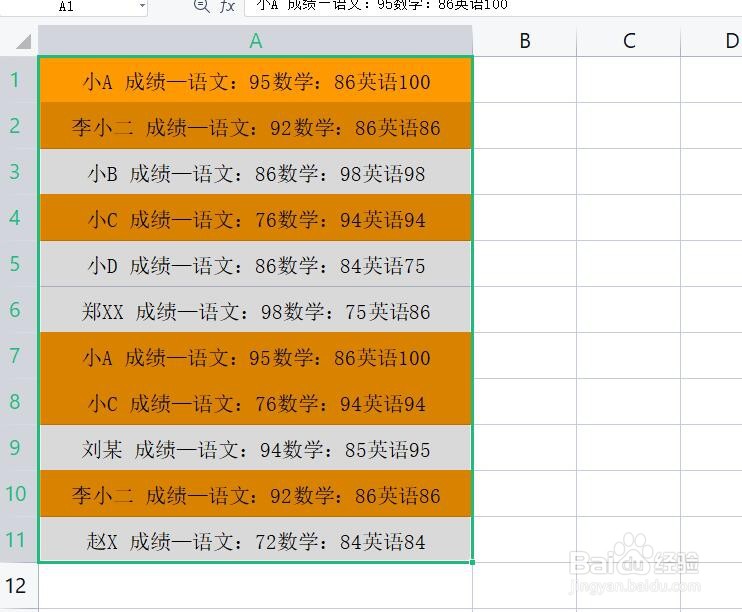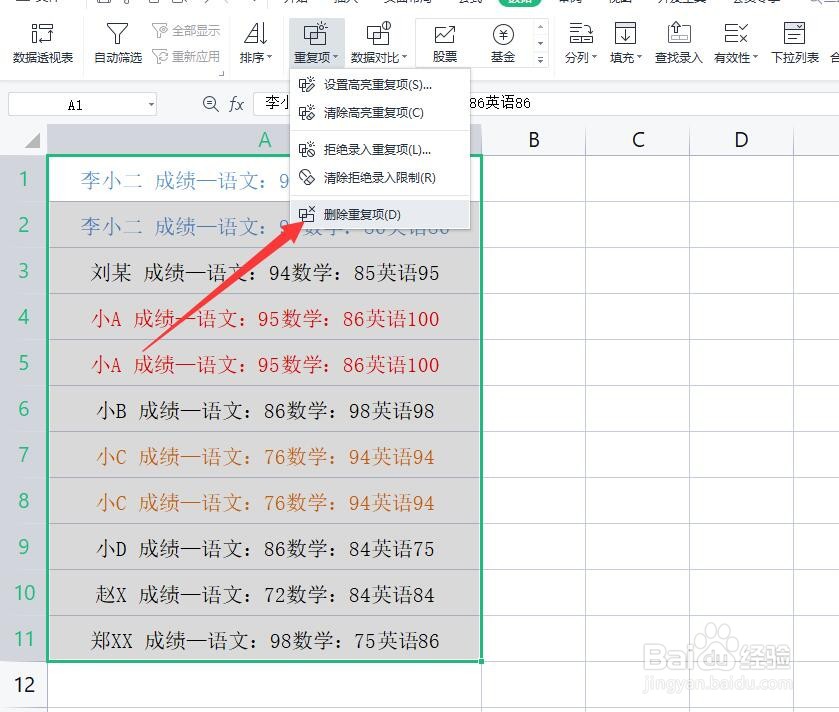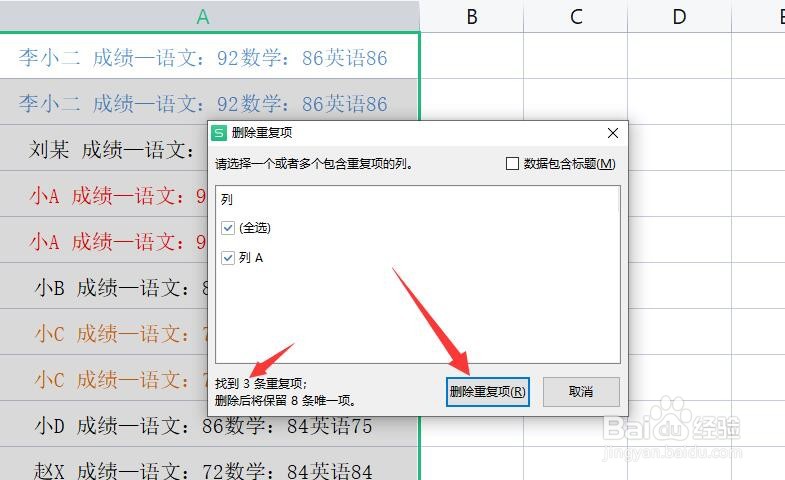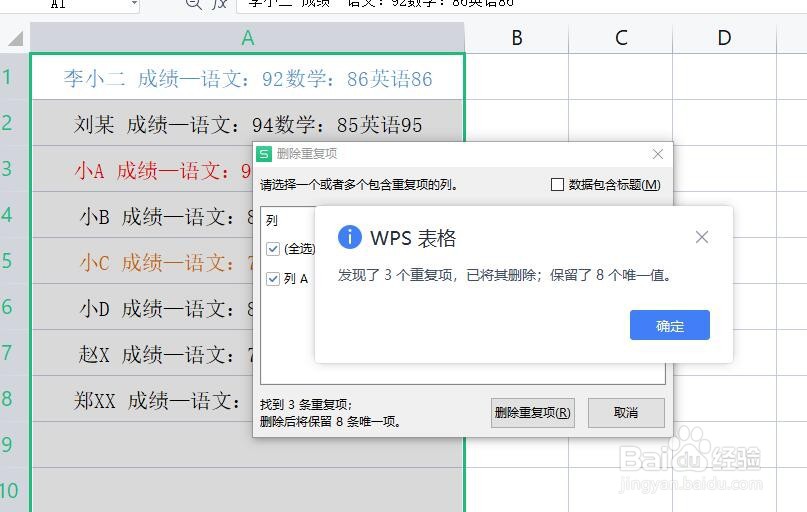WPS标记和删除数据表中的重复内容方法
1、首先,我们选中相应的表格数据内容,切换到数据选项卡,点击如图所示的重复项下拉列表。
2、接下来,从弹出的重复项下拉列表中,点击设置高亮重复项选项。
3、之后在弹出的高亮显示重复项窗口中,点击确定按钮,此时就自动高亮标记重复项内容。
4、如果我们想对其中的内容进行删除操作,则可以在重复项列表中选择删除重复项。
5、当弹出如图所示的界面之后,在此我们可以查找到当前重复下的数量,点击删除重复项按钮。
6、最后,在弹出的窗口处,点击确定按钮即可完成重复项内容的删除操作。
声明:本网站引用、摘录或转载内容仅供网站访问者交流或参考,不代表本站立场,如存在版权或非法内容,请联系站长删除,联系邮箱:site.kefu@qq.com。
阅读量:34
阅读量:53
阅读量:54
阅读量:74
阅读量:34